Belirli fotoğraf tasarımları yapmamız veya görüntüleri düzenlememiz gerektiğinde akla gelen ilk çözümlerden biri, kerpiç Photoshop . Tüm bunların ana nedeni, bu güçlü programın dünya çapında milyonlarca kullanıcı tarafından kullanılan endüstri standardı olmasıdır.
Tüm bunların ana nedenlerinden biri, hem acemi kullanıcılara hem de en profesyonellere uyarlanmış, bize sunduğu muazzam işlevselliktir. Yorumunu yaptığımız bu uygulamadan tam olarak yararlanabilmenin hiç de kolay olmadığı doğru, hatta biraz daha derinlemesine incelersek, bu hiç de kolay değil. en gelişmiş fonksiyonlar . Ancak aynı zamanda bu tür işlerde fazla tecrübesi olmayanlar burada son derece faydalı bir çözüm bulacaklar. Photoshop bize bilgisayardan görüntülerimizde basit rötuşlar yapmak için temel kabul edilen bir dizi araç sunuyor.
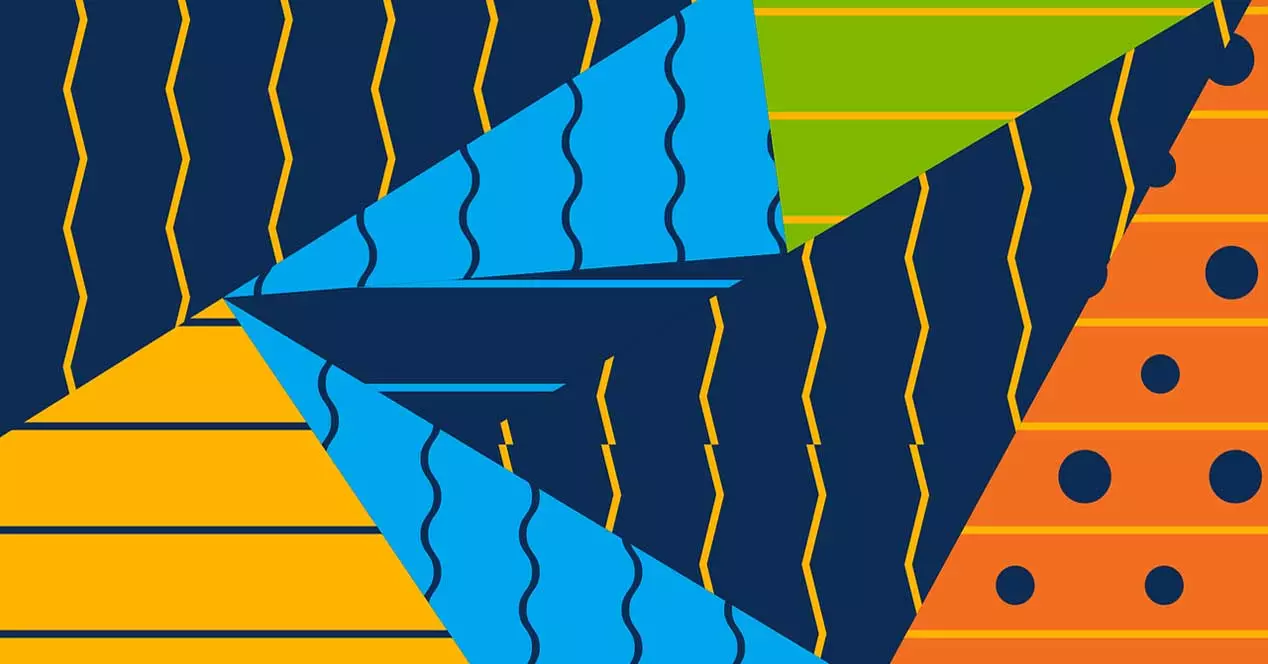
İster kişisel ister profesyonel düzeyde olsun, bu fotoğraf dosyalarıyla çalıştığımızda, birçok durumda eklememiz gerekir. düz çizgiler ve oklar . Bu öğeler, orijinal görüntünün belirli kısımlarını atlama atlama göstermemize hizmet eder. Aksi nasıl olabilir ki, Adobe programı bu nesneleri eklemek için işleri bizim için çok daha kolay hale getirmeye çalışıyor. Ayrıca, biraz sahip olsak bile Photoshop'un temel bilgisi , bu kolayca gerçekleştirebileceğimiz bir şey.
Aslında bu, genellikle fotoğraflarımızda kullanmamız gereken birçok ortak unsurdan biri diyebiliriz. İşte tam da bu nedenle Adobe çalışanları, popüler programlarında bu tür görevleri bizim için daha kolay hale getirmeye çalışıyor.
Photoshop'ta çizgiler tasarlama ve ekleme
Peki, bu noktaya kadar size söyleyeceğiz, ilk etapta programa yüklenen görüntü için düz bir çizgi eklemek için bunu kolayca yapabiliriz. Yorumunu yaptığımız bunun için ilk yapmamız gereken varsayılan olarak öntanımlı olarak panelde bulunan panele bir göz atmak olacaktır. Photoshop masaüstünün sol tarafı . Burada, tam olarak Çizgi adlı aracı bulacağız ve bu aracı, tasarımımızı tasarlamak için tıklayacağız. özel düz çizgiler .
Programın ana arayüzünün üstünde, bu öğeyi özelleştirmemize izin verecek bir dizi parametre buluyoruz. Bu şekilde, aşağıdaki gibi önemli parametreleri tanımlama fırsatına sahip olacağız. konturun rengini doldur , kalınlığı veya genişliği ve uzunluğu. Ardından, ihtiyacımız olan düz çizgiyi tanımlamak ve eklemek için fareyi yalnızca yüklenen görüntünün üzerine sürüklememiz gerekecek.
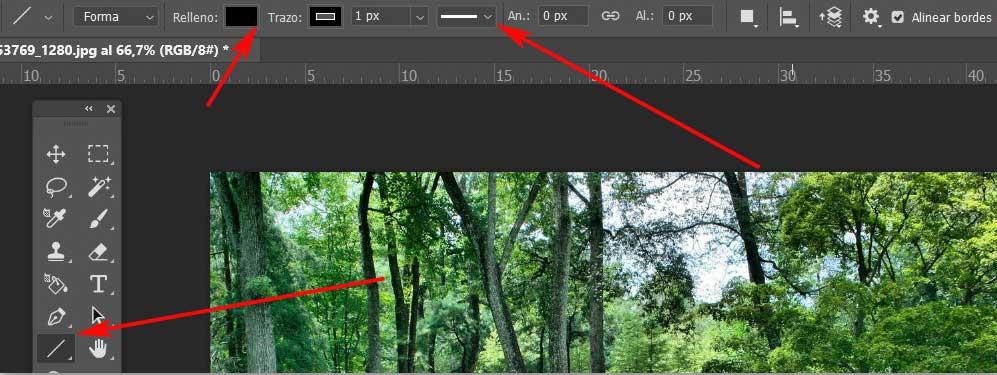
Bu nesneleri oklara dönüştürün
Bir fotoğraf düzenleme programında düz bir çizgiyi oka çevirmenin oldukça kolay bir değişiklik olduğunu söylemeye gerek yok. Ancak o düz çizgiye bir nokta ekleyip, dediğimiz gibi onu bir tarihe çevirirsek kullanışlılığı görünürde artar. Ve bu grafik öğeler, herhangi bir nedenle bir görüntünün belirli kısımlarını işaret etmemize ve ona dikkat çekmemize hizmet edecek.
Ayrıca bu, Photoshop'ta daha önce bahsettiğimiz işlevin aynısı ile kolayca elde edebileceğimiz bir şey. Bunu yapmak için, yapılandırma seçeneklerinin sol tarafında bulunan açılır listeye tıklayabiliriz. Çizgi aracı ve önceden tanımlanmış oku seçin .
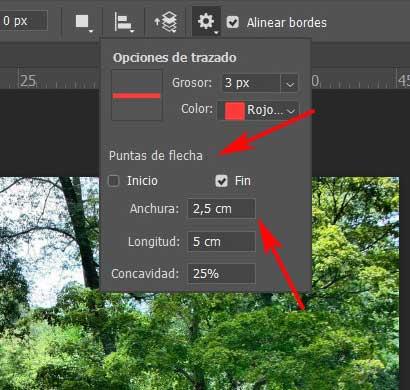
Oradan artık görünümünü sağdaki dişli şeklindeki simgeden özelleştirebiliriz. Burada kalınlığını, eklenecek ipuçlarını, rengini ve daha fazlasını ayarlıyoruz.